Если вы решили внести коррективы в работу телевизора LG, например, в параметры его изображения или звука, либо даже полностью сбросить все настройки, для этого воспользуйтесь сервисным меню TB. Немногие знают, как открыть данное меню, но мы подробно расскажем обо всех возможных вариантах.
Содержание
- 1. Зачем нужно сервисное меню в TB?
- 2. Как зайти в сервисное меню с обычного пульта?
- 3. Заходим в меню с помощью сервисного пульта
- 3.1 Как выйти из сервисного меню?
- 4. Заходим в меню, используя телефон с ИК-портом
- 5. Как ориентироваться в сервисном меню телевизоров LG?
Зачем нужно сервисное меню в TB?
В каждом телевизоре марки LG имеется сервисное (оно же инженерное) меню и с помощью него можно изменять различные параметры своего TB. Это расширенный режим, очень сильно отличающийся от обычного экрана со стандартными настройками, с которым знаком каждый телелюбитель.
С помощью специального сервисного меню проводят серьёзные изменения в работе TB. Для его использования необходим специальный пульт. Вы должны были получить его в комплекте с телевизором. Если его у вас не оказалось — придётся покупать отдельно, они продаются в магазинах электроники.
Как войти в сервисное меню телевизоров LG SmartTV ?
Универсальный пульт управления в данном случае не сработает. Вам нужно приобрести персональный ПДУ именно для своей марки телевизора LG (скажите об этом продавцу при покупке).
При помощи такого меню в TB LG можно поменять следующее:
- Спектр изображения. В большинстве случаев такие настройки меняют для восстановления нормального изображения, которое может сбиться по различным причинам. Например, изображение может приобрести излишнюю красноту либо зелень.
- Параметры экрана. В специальном окне вы можете увеличивать либо уменьшать масштаб изображения. Если вы случайно видоизменили настройки и изображение обрезается сверху, снизу или сбоку, эта функция также может помочь решить проблему и вернуть всё на круги своя.
- Звук. Если вас не устраивает реакция звуковой панели на кнопки (слишком большое/слабое уменьшение или увеличение звука при нажатии на «-«/»+»), можно откорректировать это в меню. Здесь же настраиваются различные эффекты — эхо, усиление акустики и т.д.
Можно настроить TB даже таким образом, что при включении максимальной громкости звук будет практически не слышен. Это придётся кстати, например, когда в доме есть маленький ребёнок. - Встроенные функции ТВ. Например, можно настраивать параметры Smart TV /Connected TV (Умного телевидения).
- Полный сброс. Сервисное меню ТВ может потребоваться пользователю, чтобы вернуться к заводским настройкам. Это может потребоваться при нестабильной работе устройства, зависании либо сбоях.
Используя инженерное меню телевизора с атрибутами, отличными от стандартных, квалифицированные пользователи могут превратить свой среднестатистический TB в самый настоящий домашний кинотеатр.
Как зайти в сервисное меню с обычного пульта?
С помощью обычного пульта нельзя получить доступ к полному спектру сервисных настроек. Но и без помощи специального пульта можно сделать, к примеру, сброс до изначальных параметров.
Вход в данное меню может немного отличаться в зависимости от конкретной модели телевизора, но основные общие моменты всё-таки можно выделить.
Данный метод применим ко всем Smart-телевизорам LG:
1. Используйте стандартный пульт (ПДУ) для входа в настройки, нажав кнопку «Меню» либо «Setting» (переводится как «настройки» и иногда на кнопке изображена привычная шестерёнка).
2. Найдите и откройте пункт «Установки», а затем подраздел «Заводские настройки». Тут вы сможете восстановить и сбросить все параметры, что вернёт операционную систему TB в исходное состояние. Это всё, что вам нужно знать для выполнения такой задачи.

Если специальный пульт найти не удалось, а зайти в сервисные настройки нужно для других целей, можно воспользоваться данным сложным способом:
- Возьмите и аккуратно разберите любой обычный пульт (можно найти дома от старого TB либо попросить ненужный у знакомых).
- Накиньте провода отдельно на каждую ножку ИК-диода, а другие концы подключите к выходу музыкального центра либо активной колонки компьютера.
- Скачайте данный архив — здесь Запустите тот музыкальный файл из скаченной папки, который соответствует вашему сервисному меню.
- Поднесите диод к TB и постепенно увеличивайте громкость на колонках, пока на экране TB не появится окно для ввода пароля для открытия сервисного меню.
Видео-инструкция по данному методу (пример показан на TB LG 32LD420):
Заходим в меню с помощью сервисного пульта
Если в наличии есть специальный сервисный пульт, попасть в сервисное меню несложно.
Перед изменением какой-либо настройки TB через инженерное меню запишите либо сделайте снимок того, как всё выглядело до изменений. Т. к. ваши действия могут нанести вред телевизору, а сохранённые данные помогут исправить ситуацию.
Для этого нужно выполнить следующее:
1. На сервисном ПДУ нажмите кнопку Insart.
2. В открывшееся новое окно введите один из перечисленных кодов: 0000, 0413 либо 1105.

3. После того, как будет введена комбинация, произойдёт перезагрузка телевизора, и на экране отобразится необходимая информация. Некоторые модели могут сразу начать работать в нужном режиме. Всё зависит от марки ТВ LG.
4. На тёмном экране появится необходимое вам специальное меню. Чтобы изменить данные, вам нужно нажать Enter и ввести желаемые правки. Сервисное меню на примере модели LG LB650:

Если вы не знаете, какая у вас модель TB, вам следует ввести серийный номер, нанесённый на задней панели TB либо написанный в инструкции к TB, на официальном сайте производителя LG— https://www.lg.com/ru.
Как выйти из сервисного меню?
Для выхода из системных настроек нажмите кнопку Back (при дословном переводе она означает «назад»). После завершения операции зайдите в параметры системы и посмотрите, какие именно изменения произошли. Если всё сделано правильно, можно начинать пользоваться обновлённым функционалов TB.
Кнопка Back может выглядеть как загнутая стрелочка:

Заходим в меню, используя телефон с ИК-портом
Есть ещё один более бюджетный и доступный, чем покупка пульта, способ доступа к сервисному меню TB. Для этого вам понадобится мобильный телефон с ИК-портом (IrDA).
С распространением смартфонов технология IrDA, кажется, ушла в забвение, но быстро вернулась: в техномир вереницей начали вторгаться «умные устройства» и мобильные телефоны превратились в единый ПУ для «умной» домашней техники, включая и телевизоры.
Чаще всего ИК-порт встречается в телефонах китайского производства (например, Xiaomi, LeEco, Huawei, Redmi, Honor и прочие). Порт выглядит как маленький чёрный глазок на верхнем крае. Помимо телевизора, с его помощью можно также управлять TB-приставкой, видеокамерой и т.д.
Что нужно сделать:
- На смартфон с ОС Android установите специальное приложение Smart IR Remote, скачав его по — ссылке
- Активируйте приложение и переведите в необходимый режим, наведя телефон на телевизор. После этого сервисным меню можно будет управлять с помощью штатного пульта.
Обзор приложения Smart IR Remote и инструкция по его настройке (в видео рассказывается о TB Samsung, но на TB LG действия будут аналогичны):
Как ориентироваться в сервисном меню телевизоров LG?
Сервисное меню телевизора LG отображается исключительно на английском языке (независимо от того, какая страна и язык установлены в обычных TB-настройках). Отлично, если вы его знаете. А если нет, в этом тоже нет ничего страшного. Всегда можно воспользоваться интернет-переводчиком.
С помощью сервисного меню LG можно настроить телевизор полностью под себя, исправить какие-либо проблемы или сбросить ТВ до заводских параметров. Независимо от выбранного варианта работы с системными настройками, будьте очень осторожны. Не имея специальных знаний, можно без труда нарушить работу телевизора.
Источник: telik.pro
Как попасть в сервисное меню телевизора LG и для чего оно?

Сервисное меню телевизора LG — отдельная опция, предусмотренная в прошивке ТВ и предназначенная для точной настройки устройства. Позволяет поменять спектр изображения, параметры экрана, звук, встроенные функции ТВ и сделать полный сброс. Для доступа можно использовать стандартный или сервисный пульт, телефон / смартфон с ИК-портом или веб-браузер. Ниже подробно рассмотрим, что такое инженерное меню, как в него войти, и для решения каких задач оно предназначено.
Что такое и для чего
Перед тем как попасть в сервисное меню телевизора LG, необходимо разобраться с его особенностями. Во всех ЛЖ предусмотрено встроенное (инженерное) меню, позволяющее менять основные параметры устройства. По сути, это расширенный режим, отличающийся от обычного экрана и базовых настроек.
После входа в сервисное меню телевизора LG важно быть готовым к работе на английском языке. Это связано с тем, что подобная опция не предназначена для обычных пользователей и не требует перевода. При этом установленная в настройках страна или язык не имеют значения. Несмотря на английский язык, разобраться с возможностями инженерной опции не составляет труда, а в крайнем случае стоит воспользоваться переводчиком.
Вход в сервис меню телевизора LG больше ориентирован на специалистов сервисного центра. Специалисты используют его для устранения программных сбоев и исправления ошибок в заводских параметрах. Использование настроек неопытными пользователями может привести к нарушению работы ТВ. Все действия выполняются владельцем на свой страх и риск.

Где находится
Чтобы войти в инженерное меню телевизора LG, необходимо знать, где оно находится. Опция встроена в прошивку (ПО), поэтому устанавливать дополнительные программы не нужно. Достаточно знать, как правильно зайти в режим. Информацию, где находится на пульте сервисный режим, можно уточнить в службе поддержки или инструкции по эксплуатации. Подробнее на вопросе входа мы остановимся отдельно.
Как зайти
Существует много способов, как войти в сервисное меню телевизора LG, и выполнить необходимые настройки. Подробно рассмотрим каждый из вариантов.
Способ №1
Для начала разберем стандартный способ, как зайти в сервисное меню телевизора LG с пульта. Для выполнения работы старайтесь использовать оригинальный ПДУ, ведь в таком случае вероятностью успешного выполнения работы повышается.
Сделайте следующие шаги:
- Жмите на кнопку Input и перейдите в раздел TV. Необходимо обязательно включить какой-то канал. Если этого не сделать, вход в системное меню на телевизоре LG будет невозможен.
- Кликните на кнопку «Menu» и «Домой» или «Настройки». В некоторых случаях достаточно нажать и удерживать кнопку «ОК» на ПДУ.
- Опустите клавиши в момент, когда появляется строчка для ввода пароля.
- Введите пароль к телевизору. Для начала попробуйте «0000», а потом попробуйте другие варианты, к примеру, 0413, 8741, 8743, 7777, 8878 и другие.

Как только удалось войти в особый режим ТВ, внесите необходимые изменения.
Способ №2
Существует еще один способ, как зайти в сервисное меню телевизора LG с пульта с помощью оригинального пульта. Алгоритм действий такой:
- Войдите в режим TV.
- Кликните и удерживайте клавишу «Menu» на пульте 5-7 секунд. Иногда может потребоваться нажатие на «Настройки» или «Домой».
- Отбросьте кнопку после появления строчки для ввода пароля.
- Укажите 1105 для входа к установочному меню на телевизорах LG.
- Кликните на «Ввод» в центре пульта.
- Используйте доступные пункты для внесения изменений в параметры ТВ.
Способ №3
При наличии сервисного ПДУ можно использовать другой способ входа в служебное меню телевизора LG. Алгоритм такой:
- Жмите на ПДУ кнопку Insart.
- В появившемся окне укажите 0000, 1105 или 0413.
- Дождитесь перезапуска телевизора и появления на экране нужной информации.
- Найдите необходимые пункты и выполните настройки.

Способ №4
Следующий способ, как зайти в главное меню телевизора LG — сделать это через браузер с ТВ. Алгоритм такой:
- Перейдите по ссылке в браузере webosapp.club/instart. Второй вариант — webosapp.club/ezadjust .
- Введите пароль 0413 при появлении такого запроса.
Способ №5
Еще один вариант, как открыть сервисное меню на телевизоре LG — сделать это через ИК-порт телефона. Для этого можно использовать разные приложения, к примеру, play.google.com/store/apps/details?id=it.gmg.android.lgsmhttps://besprovodnik.ru/servisnoe-menyu-televizora-lg-vhod/» target=»_blank»]besprovodnik.ru[/mask_link]
LG LED TV вход в сервисное меню
Вход в сервисное меню на LCD телевизорах LG возможен только со специального пульта.
Однако ситуацию удалось перехитрить- можно на вход фотоприемника подать специальный сигнал.
Общая процедура такова:
1. Требуется сам сигнал. Это звуковой файл, Вы найдете его ниже во вложении.
2. Запускаем этот файл в любом проигрывателе компьютера (стандартный Виндозовский или WINap, разницы нет. Ставим плеер в режим повтора.
3. Подключить к гнезду наушников ИФК светодиод. Его можно выдрать из любого не нужного пульта (если покупать неохота). Если вдруг мощности выхода на наушники не хватит- можно припаять светодиод параллельно динамику на компьютерной акустике.
Далее- включаем телевизор и подносим светодиод к окошку фотоприемника. Если все вделано правильно, то должно появиться вот такое окошко:

Далее, уже штатным пультом, вводим пароль: 0413
Появляется сервисное меню:
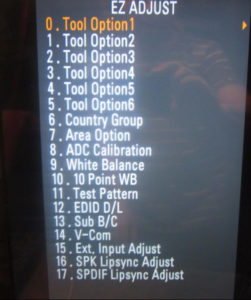
Звуковой файл для входа в сервисное меню LCD LED телевизора LG можно скачать по ссылке ниже.
Так-же в архиве имеются описания сервисных опций.

90.6 KiB
1478 Downloads
Детали
| Категория: | TV_LCD |
| Дата: | 12.02.2020 |
30.08.2021
Всем привет. С момента написания данной статьи прошло довольно много времени, и на данный момент появилась свежая инфа.
С увеличением количества моделей телевизоров LG, увеличилось и количество вариантов входа в сервисное меню, точнее сказать- приложенный выше звуковой файл перестал быть универсальным для всех моделей.
Ниже прикладываю архив с различными вариантами звуковых файлов, а также варианты паролей для входа в сервисное меню. Скачиваем по ссылке ниже- как всегда все бесплатно
Удачи в ремонтах.

Vhod V Servis Menyu LG Vsex Marok
vhod-v-servis-menyu-LG-vsex-marok.zip
42.5 KiB
883 Downloads
Детали
| Категория: | TV_LCD |
| Дата: | 30.08.2021 |
Источник: remtv-secret.ru